Многие люди, наверняка, сталкивались с ситуацией, когда нужно было отправить несколько посылок или писем одновременно. Для таких случаев Почта России создала форму 103. Реестр почтовых отправлений – это специальный бланк, на котором можно указать до 35 различных отправлений от одного человека, фирмы или организации.
При этом можно выбрать доставку каждого из них по отдельному или нескольким адресам. Используя форму 103, можно создать адресные ярлыки и необходимую документацию для каждого отправления, а также присвоить каждому свой индивидуальный трек-номер. Для упаковки отправлений используют почтовую упаковку или другую оберточную бумагу, в зависимости от характеристик и особенностей каждого конкретного отправления.
Основные правила заполнения формы 103
- Полная информация о отправлении;
- Достоверные данные об отправителе;
- Адрес места приема с указанием его названия и почтового индекса;
- Точное количество бандеролей и листов.
После указания всех вышеперечисленных данных следует создать таблицу, в которой будет информация о каждом отправлении, включая номер бандероли, точный адрес получателя, почтовый штрих-код, вес, указанный в килограммах, условия оформления перевозки (с НДС или без). Завершающим этапом оформления документов будет указание ФИО и должности сотрудника, принявшего отправление.
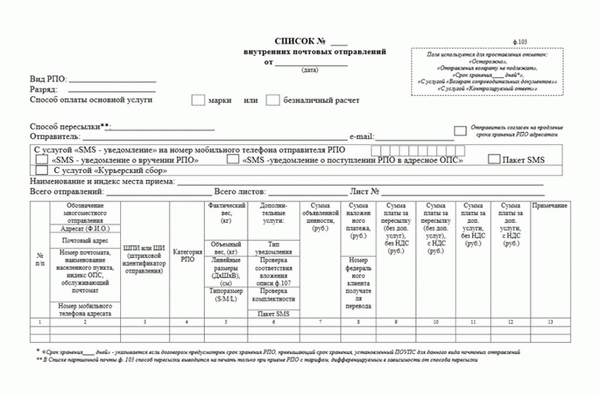
- Загрузить новый бланк формы 103 почты России в формате PDF на 2022 год
- Загрузить актуальный бланк формы 103 в формате EXCEL
- Загрузить пример заполнения бланка ф 103 в формате WORD
Что можно отправить по форме 103?
На бланке 103 возможно отправить следующие виды почтовых отправлений:
- Почтовые отправления до 35 штук;
- Бандероли с повышенной массой, в количестве не более 10 штук.
Заполнение бланка 103 может быть выполнено не только в почтовом отделении, но и дома или на предприятии. По готовому списку, составленному на бланке 103, можно обратиться в любое почтовое отделение. После отправки получите квитанцию с указанием даты приема, номера списка, количества отправлений, стоимости пересылки и других важных данных.
Если у вас возникли сложности с оформлением бланка формы 103 или у вас нет времени разбираться в ее заполнении, то компания «Офисная почта» всегда готова помочь вам. У нас работает команда высококвалифицированных специалистов с большим опытом работы в этой области. Мы всегда идем на встречу каждому клиенту, предоставляя профессиональные услуги по правильной подготовке формы: мы вышлем вам уже заполненную копию с печатью Почты РФ. При этом мы всегда гарантируем ряд преимуществ от сотрудничества, таких как:
- Быстрое выполнение работы в согласованные с заказчиком сроки;
- Предоставление официальной гарантии на все почтовые услуги;
- Сотрудничество с юридическими лицами на официальных условиях;
- Для экономии времени наших клиентов мы предлагаем услугу по забору почты из офиса и отправке ее почтой России. При этом мы также заполняем все необходимые бланки и сопроводительные документы.
- У нас вы найдете максимально низкие цены на услуги наших специалистов. Мы гарантируем доступность наших услуг, что наверняка порадует каждого клиента.
Компания «Офисная почта» высоко ценит время каждого клиента и всегда готова выполнять свои обязательства быстро и качественно. Мы учитываем все требования и пожелания заказчика!
Генератор почтовых бланков
На данном сайте вы можете бесплатно создать, сохранить и распечатать бланки для отправки посылок и бандеролей через «Почту России». Формы, доступные для заполнения включают: Форму №117, Форму №116, Форму №107, Форму №113 и Форму №112эп. Воспользовавшись этим сервисом, вы сможете сэкономить время и нервы, избежав похода в отделение почты.
Для создания бланка вам потребуется аккуратно заполнить небольшую форму. Не пропускайте ни одного поля, они все обязательны. Если у вас возникли вопросы по заполнению конкретного поля, обратите внимание на подсказку, расположенную внизу страницы.
UPD (05 декабря ’18)
5 декабря 2018 года
Да, мы сделали новый дизайн. Теперь он адаптивный и должен работать на маленьких устройствах. Если он вам не подходит, вы всегда можете вернуться к старому дизайну.
Напишите нам свои замечания и предложения. Рано или поздно мы полностью отключим старую версию.
22 ноября ’18
Теперь сайт функционирует по протоколу https. Ваши личные данные защищены.
Теперь нет необходимости вручную вводить индекс в адресной строке.
13 сентября ’16
14 февраля ’16
В связи с праздником была внесена новая функция — создание адресного ярлыка для отправки посылок.
20 августа ’15
Теперь на веб-портале имеется опция добавить банковские реквизиты счета, чтобы получить почтовый перевод с наложенным платежом.
19 августа ’15
Вам доступен новый документ «Адресная этикетка». Это полезное средство для удобной отправки коробок почтой. Просто приклейте его на свою коробку и отправьте.
Теперь предусмотрено автоматическое заполнение полей адреса, индекса и ФИО.
7 мая ’15
Согласно проведенному опросу, порядок имени, отчества и фамилии был изменен на фамилию, имя и отчество.
Авторизация через Фейсбук теперь активна, что позволяет сохранять данные отправителей.
8 апреля ’15
Выполнено обновление системы управления веб-сайтом. В случае возникновения проблем, просим обратиться в фидбэк 
7 апреля ’15
Встраиваем в форму бланк 112эп. Теперь, в случае выбора опции «с наложенным платежом», система автоматически сформирует бланки 113 и 112эп одновременно. Это связано с жалобами пользователей, сообщающими о проблемах с приемом бланков 113 в некоторых отделениях.
Мы исправили ошибку, из-за которой длинный адрес выходил за границы формы 113.
1 апреля ’14
Появился новый вариант отправки: «Посылка без указания стоимости».
Теперь помощь проекту можно оказать не только с помощью Яндекс.Денег.
Если выбрать в выпадающем списке Документ->Наименование опцию «Другой документ», соответствующее поле на бланке теперь остается пустым.
Если что-то не работает как надо, пишите в фидбэк, не стесняйтесь!
Личный кабинет и заполнение бланков для юридических лиц скоро будут доступны.
Возвратиться к заполнению и загрузить бланки.
4/5 Получение бланков
5/5 Печать бланков с сохранением HTML-разметки
Вот и все, бланки сохранены, проверьте их на правильность (если что-то не так, напишите нам). Теперь можно приступать к их печати. Это очень просто сделать с помощью любого просмотрщика графических файлов.
Просто откройте в нем нужный бланк и нажмите сочетание клавиш CTRL+P или CMD+P. Затем выполните следующие шаги:
- Рекомендуем выбрать размер изображения «Нормальный» при печати (это не обязательно, но так лучше).
- Вставьте чистый лист в принтер. Для удобства отметьте, например, левый верхний угол, чтобы потом не запутаться. Отправьте на печать лицевую сторону бланка.
- Вставьте лист в принтер так, чтобы распечатанная сторона была снизу (отмеченный угол будет слева, внизу, на обратной стороне листа) и отправьте на печать оборотную сторону бланка.
- Обрежьте ножницами и готово!